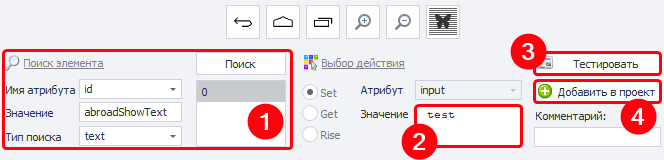Установить значение
Описание.
Этот экшен используется для того, чтобы задать значение в поле ввода.
Как добавить в проект?
Через контекстное меню полотна:
Добавить действие → Android → Установка значения.
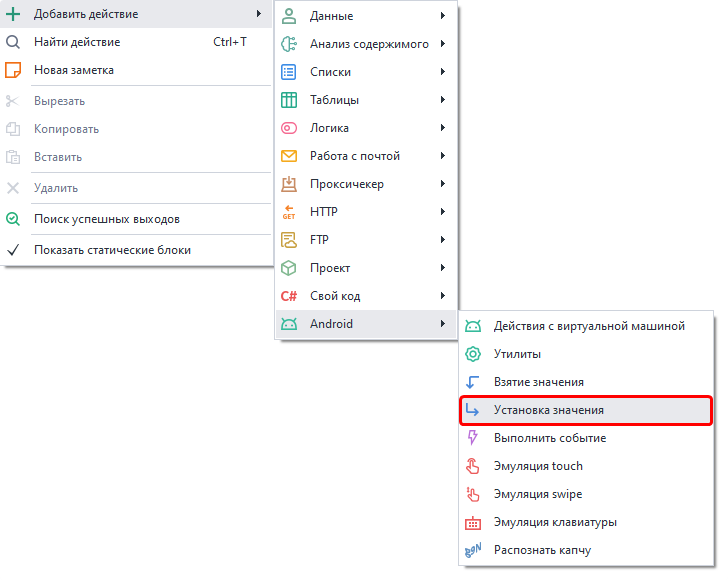
Работа с экшеном.
Выбор поля для установки значения.
1. В Окне эмулятора кликаем ПКМ по нужному элементу, для которого хотим установить значение. Затем из Контекстного меню выбираем В конструктор действий.
2. �После этого в нижней части окна эмулятора откроется конструктор, в котором нам нужно выбрать тип действия Set.
3. Устанавливаем значение в текстовом поле.
4. Добавляем в проект нажатием специальной кнопки.
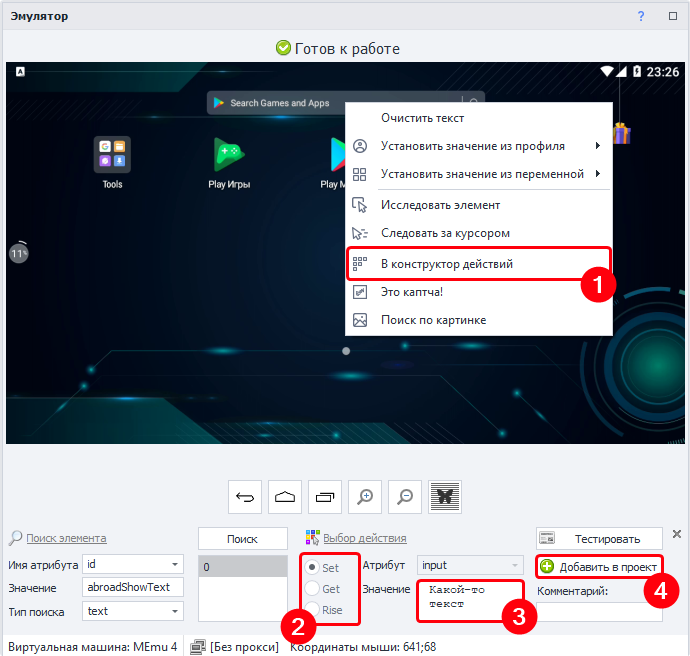
Вкладка «Основные».
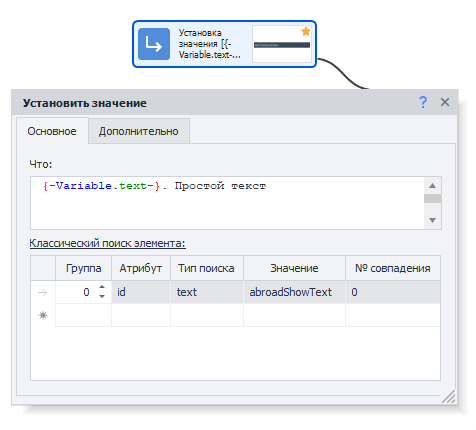
Что вставляем.
Пишем текст, который хотим вставить. Помимо простого текста, можно также использовать Макросы переменных — {-Variable.someVar-} и {-Profile.Name-}.
Поиск элемента.
Заполняем параметры для поиска элемента, с которым хотим взаимодействовать.
Условия поиска.
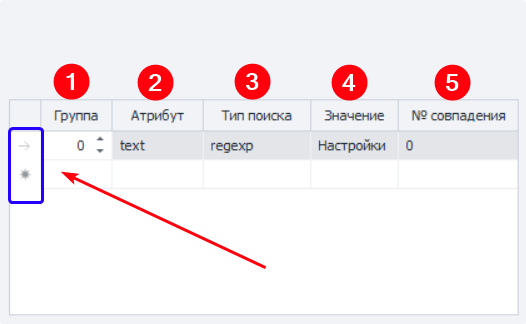
1. Группа — определяет приоритет данного условия. Чем выше число, тем ниже приоритет.
Если экшен не сможет найти элемент с высочайшим приоритетом (0), то он перейдёт к следующему условия. Перебор по приоритетам завершится, когда элемент будет найден, либо если все условия закончатся.
Можно добавлять несколько условий с одинаковым приоритетом, тогда искаться будет сразу по всем этим условиям одновременно.
2. Атрибут — указываем атрибут элемента, по которому будет выполняться поиск.
3. Тип поиска:
- text. Поиск по полному или частичному совпадению текста;
- notext. Ищем среди элементов, в которых нет указанного текста;
- regexp. Выполняем поиск с помощью Регулярных выражений.
4. Значение — задаём значение для атрибута.
5. № совпадения — порядковый номер найденного элемента (нумерация с нуля).
Удаление условия.
Для удаления одного из условий поиска кликните ЛКМ по полю слева от него (на скриншоте выше выделено синим цветом), а затем нажмите клавишу Delete на клавиатуре.
Множественное условие.
Поиск элемента может осуществляться сразу по нескольким условиям:
Всегда старайтесь подбирать условия таким образом, чтобы в результате поиска оставался только один элемент.
Вкладка «Дополнительно».
Подождать перед выполнением.
Указываем диапазон ОТ и ДО в секундах, из которого будет браться случайное значение для ожидания перед выполнением.
Ждать элемент не более.
Если по истечению указанного времени в секундах элемент не появится, то экшен завершит работу с ошибкой.
Эмуляция.
Можно поставить задержку для обращения к эмулятору, от 15 до 5000 милисекунд. В контексте данного экшена, это означает замедленный ввод символов, как при печате с клавиатуры. Ведь вживую почти невозможно напечатать какое-либо слово мгновенно.
Пример использования.
По умолчанию на главном экране эмулятора находится строка ввода для поиска по Google Play. Так что давайте попробуем ввести в неё какой-нибудь текст.
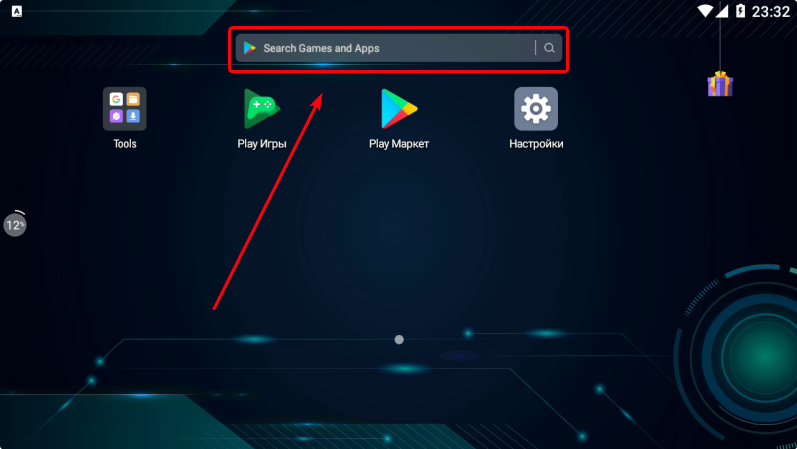
- Кликаем ПКМ по полю поиска и отправляем элемент в Конструктор действий.
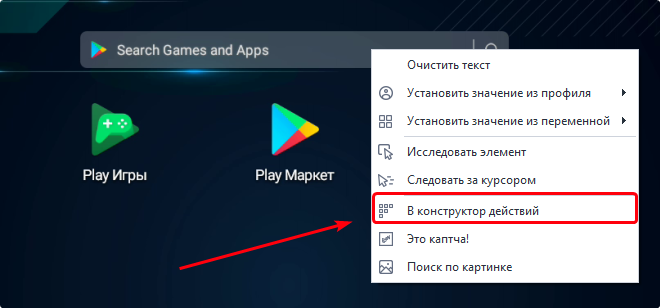
- Проверяем, что элемент может быть найден по выставленным критериям поиска (1).
- Теперь вводим желаемый текст в поле Значение (2).
- Нажимаем Тестировать (3) и проверяем, что всё работает правильно.
- В случае успеха завершаем настройку нажатием Добавить в проект (4).